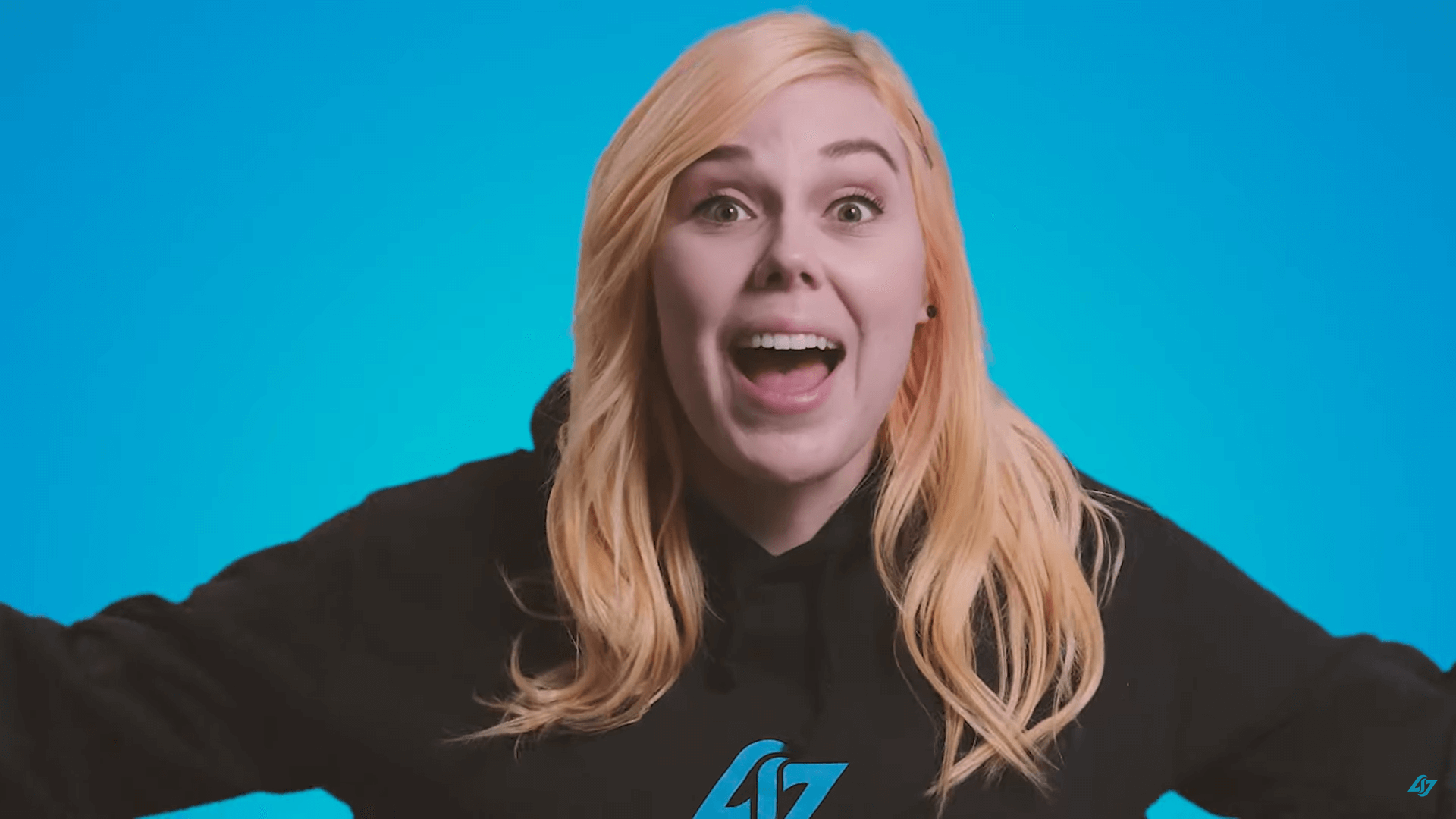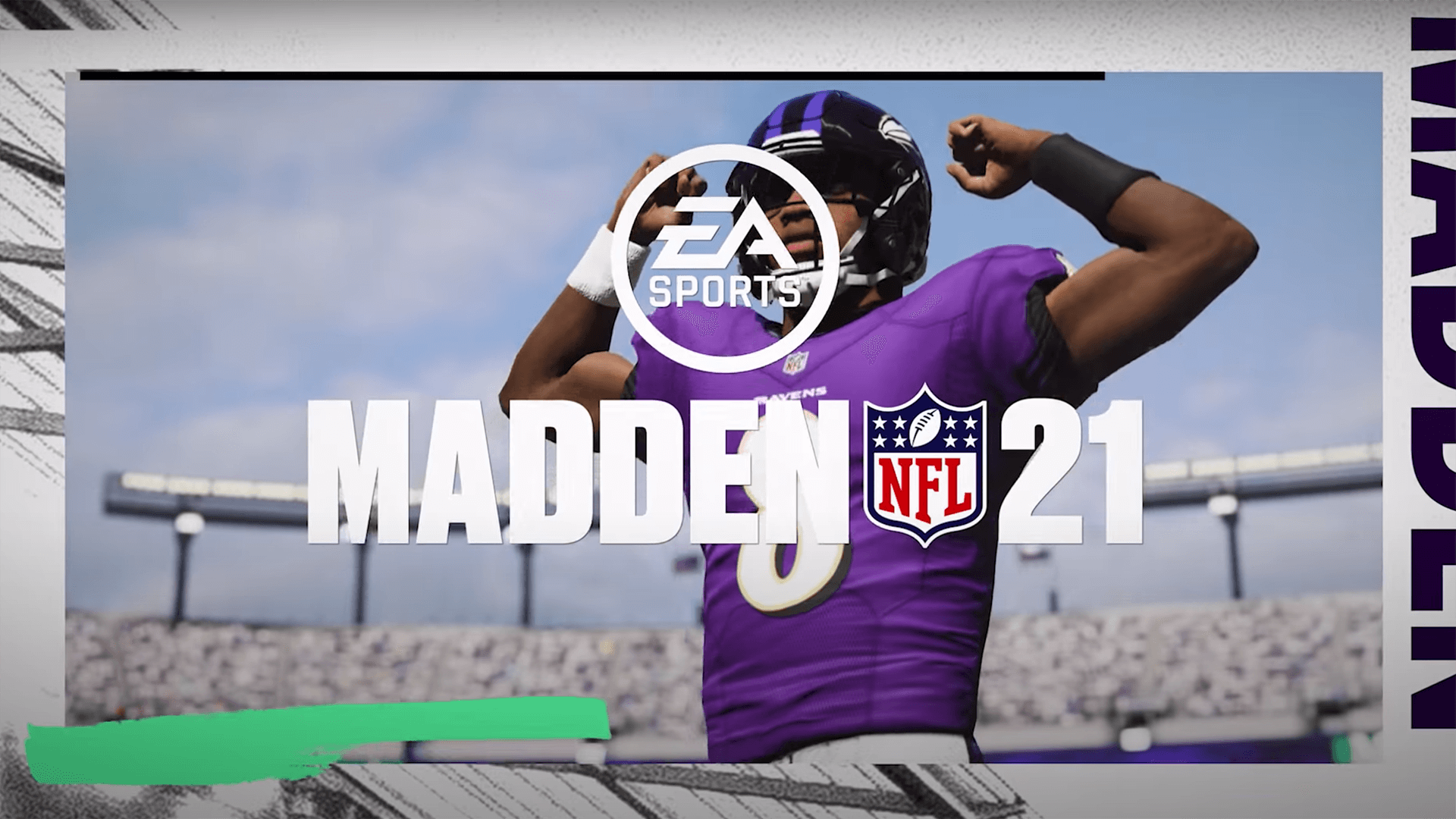Temmuz 2020, Counter-Strike: Global Offensive (CS:GO) geliştiricilerinden bir dizi değişiklik getirdi. Bu güncellemede Valve, üçüncü şahıs(OBS) yazılımlarının oyunla etkileşimini kısıtlayan bir özellik olan “Güvenilir Mod” u uyguladı. Mod, VAC korumalı sunucularda dolandırıcılarla savaşmak için tasarlanmıştır ve varsayılan olarak etkinleştirilmiş durumda geldi.
Maalesef CS: GO içerik oluşturucuları, Güvenilir Mod etkinken OBS aracılığıyla oyun akışı gerçekleştiremeyeceklerini fark ettiler. Valve’a göre, OBS gibi belirli programları beyaz listeye almama kararı verdi ,çünkü “iyi huylu uygulamalar genellikle onları CS: GO’da hile yapmak için ele geçiren hileciler için bir aracıdır.”
Güvenilir Mod Etkinken CS:GO Yayın Nasıl Yapılır?
Daha önce belirtildiği gibi, başlangıçta CS:GO Güvenilir Modda başlar. Güvenilir Mod ile akış yapmak isteyenler için doğrudan kaynağa, yani OBS’ye gitmelisiniz.
- Adım 1 : OBS’ i açın
- Adım 2: CS: GO sahnenizi ve kaynaklarınızı bulun
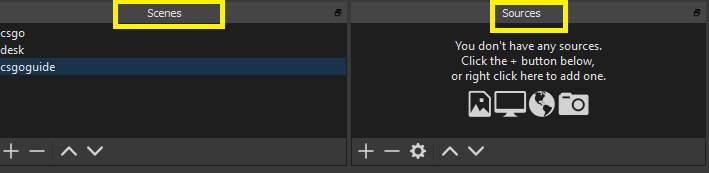
- Adım 3 : Kaynaklar kutusundaki “+” sembolüne tıklayarak bir görüntü yakalama kaynağı ekleyin. Daha önce var olan bir görüntü yakalama kaynağı ekleyebilir veya yeni bir tane oluşturabilirsiniz.
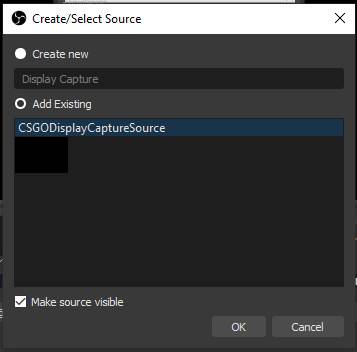
- Adım 4: Görüntü yakalama kaynağını ekledikten sonra “Tamam” ı tıklayın. Yeni bir pencere açılacaktır, bir kez daha “Tamam” a tıklayın. Artık OBS, CS:GO dahil masaüstünüzde açık olan herhangi bir pencere veya uygulamayı yakalayacaktır.
Görüntü yakalama ile yayın, kullanıcıların Güvenilir Mod etkinken yayın yapmasına olanak tanır. FPS düşüşleri ve giriş gecikmesi dahil olmak üzere CS: GO yayınında görüntü yakalama kullanmanın birkaç dezavantajı olduğuna dikkat edilmelidir. CS: GO ile ekran yakalama olmadan ve başlatma seçeneklerini kullanma yoluyla nasıl aktarılacağını öğrenmek için okumaya devam edin.
OBS ‘de Görüntü Yakalama Olmadan Yayın Nasıl Yapılır?
Ardından, oyunun başlatma seçeneklerini değiştirerek CS:GO yayının nasıl gerçekleştirileceğini gözden geçireceğiz. Sahnelerini ve kaynaklarını değiştirmemek isteyen bir yayıncıysanız, muhtemelen Güvenilir Modunu tamamen devre dışı bırakmayı seçmişsinizdir. Bu uygun bir seçenektir çünkü her iki durumda da Güvenilir Mod güvenilen ve güvenilmeyen kuyrukları ayırmaz ve daha düşük bir güven faktörünü garanti etmez. Ancak, oyunu her başlattığınızda Güvenilir Modu devre dışı bırakmanız gerekir.
Bunu yapmak oldukça can sıkıcı olabilir ve hatta zaman zaman unutabilirsiniz. Neyse ki, yalnızca birkaç saniye süren hızlı bir çözüm var.
- Adım 1 : Steam kitaplığındaki başlığa sağ tıklayıp “Özellikler” i seçerek CS: GO’nun başlatma seçeneklerine erişin.
- Adım 2 : “Özellikler” penceresi açıldıktan sonra, “Başlatma Seçeneklerini Ayarla” yı seçerek başlatma seçeneklerine gidin. Metin kutusuna “-allow_third_party_software” yazın veya kopyalayıp yapıştırın ve “Tamam” ı tıklayın.
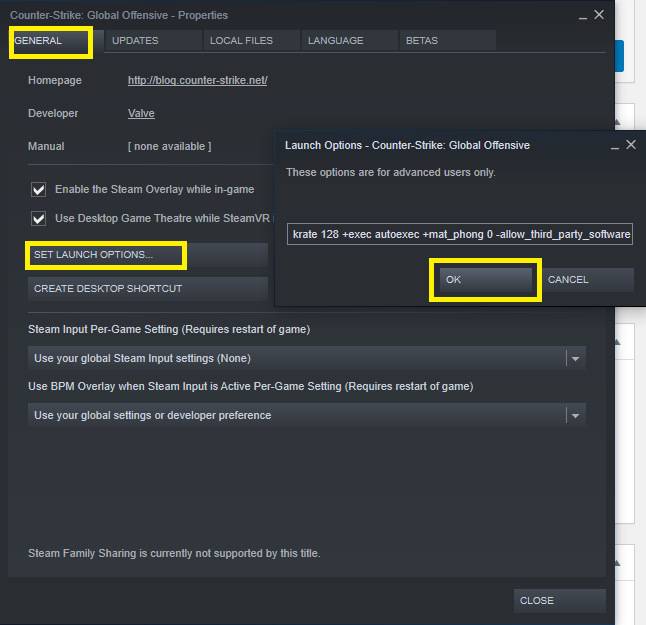
Bu başlatma seçenekleri komutunun eklenmesi, CS:GO ‘yu “Normal” (güvenilmeyen) modda başlatmaya zorlar ve OBS’nin Game Capture kullanarak oyunu yakalamasına izin verir. Unutmayın, bu Güvenilir Modun devre dışı olduğu anlamına gelir. Ancak, güvenilir ve normal kuyruklar arasında önemli bir fark yoktur.